В этом уроке мы будем создавать симуляцию жидкости, а также эффект балансировки объекта на потоке этой самой жидкости. Урок достаточно простой и содержит в себе моделирование, текстурирование (в Cycles), анимацию и, непосредственно, саму симуляцию жидкости.
Видеоурок и финальный результат
Текстовый урок
Перейдите в ортографический режим отображения. Добавьте в сцену торус.

Поверните торус и уменьшите его (R|X|90|Enter), (S|0.6|Enter). В режиме редактирования удалите 3/4 части торуса.

Выделите верхнее кольцо вершин. С помощью экструдирования и масштабирования создадим следующую форму: (E|S|1.1|Enter), (E|Z|0.2|Enter), (E|S|0.9|Enter), (E|Z|-0.2|Enter).

Выделите нижнее кольцо вершин. С помощью экструдирования и масштабирования создадим следующую форму: (E|S|1.1|Enter), (E|X|0.2|Enter), (E|S|0.9|Enter).

Добавьте модификатор Subdivision Surface с уровнем подразделения равным 2. После этого создайте несколько ребер жесткости, чтобы вернуть исходную форму объекту.

Выделите внутреннее кольцо вершин в нижней части трубы и продублируйте его по оси X. Затем проэкструдируйте его (E|X|0.05|Enter), (E|X|3|Enter).

Создайте для трубы новый материал copper. Также добавьте шейдинг Smooth.

Назначьте новый материал solder граням в левой части трубы. Выделите несколько вершин и сместите их по оси X (G|X|0.05|Enter). После этого добавьте ребро жесткости.

Добавьте петлю, сдвиньте ее до упора вправо и увеличьте ее масштаб для придания толщины спайке (S|1.02|Enter). Затем добавьте вторую петлю и отведите ее вправо. Добавьте третью петлю и отведите ее влево.

Выделите каждую вторую вершину (Cheker Deselect) левого крайнего кольца и разведите их в стороны (S|1.1|Enter). После этого выделите всю трубу и присоедините ее.

Добавьте в сцену куб и увеличьте его (S|1.5|Enter). Расположите его центр по центру отверстия трубы и приподнимите его вверх (3 клеточки между нижней частью куба и трубой). Укажи куб в качестве домена.

Добавьте в сцену UV-сферу и уменьшите ее (S|0.15|Enter). Расположите ее в трубе и укажите в качестве источника жидкости (Inflow).

Добавьте в сцену текст, измените надпись, поверните его на 90° по оси X и придайте ему толщину и фаску.

Конвертируйте текст в меш (Alt + C). Укажите надпись в качестве препятствия на пути жидкости. Расположите центр объекта внизу по центру надписи и расположите ее над трубой на расстоянии 80 см (G|Z|0.8|Enter).
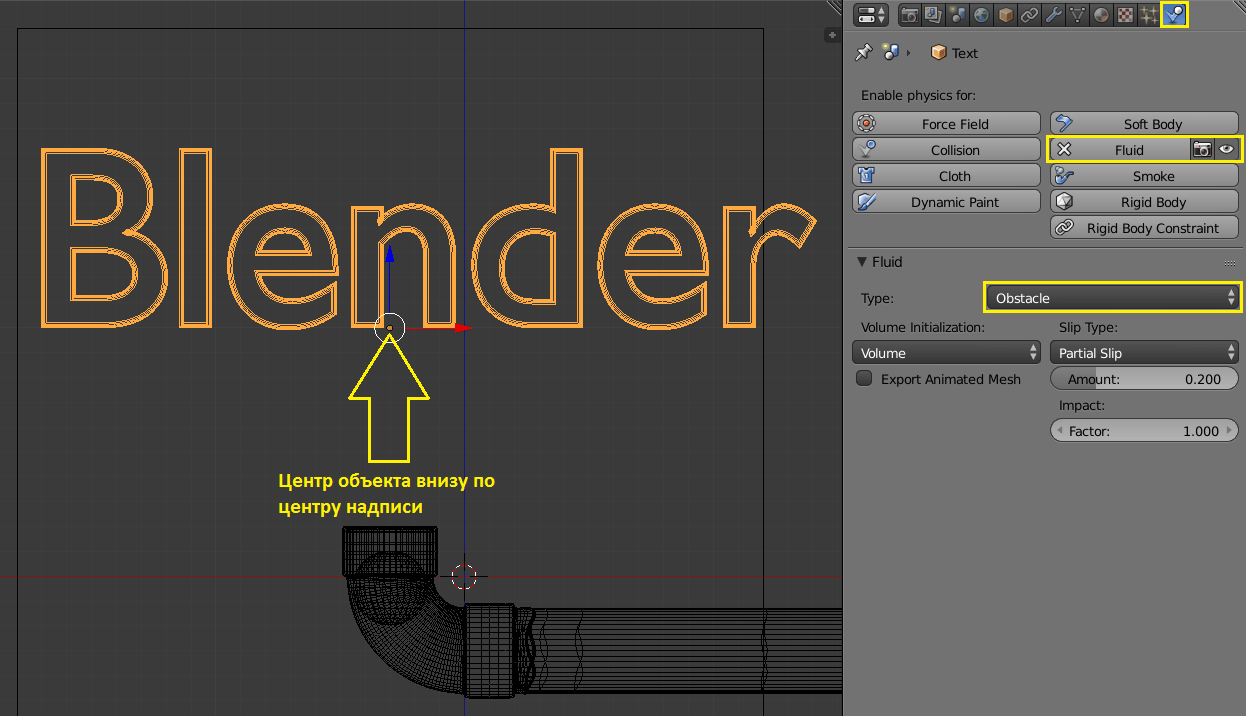
На первом кадре установите для текста ключевой кадр (LocRot). Для положения текста по оси Z добавьте модификатор Noise.

Скопируйте модификатор и вставьте его для положения по оси Y. Измените силу и смещение, как показано на изображении ниже.
- Для X Location установите Strength 0.1 и Offset 10
- Для X Rotation установите Offset 15
- Для Y Location установите Offset 20
- Для Z Rotation установите Offset 25

Установите продолжительность анимации равную 200 кадрам. Настройте опции симуляции жидкости и выполните запекание (Bake).

Назначьте для жидкости шейдинг Smooth. Также удалите первые 50 кадров анимации. Таким образом наша анимация будет длиться всего 150 кадров и надпись всегда будет поддерживаться потоком жидкости.

Добавьте в сцену куб и измените его размер (S|1.5|Enter), (S|Z|0.09|Enter). В режиме редактирования удалите верхнюю грань куба и с помощью экструдирования и инструмента Bevel создайте лоток нужной формы. После примените модификатор Subdivision Surface с уровнем подразделения 3.

Добавьте в сцену плоскость и увеличьте ее в 100 раз. Расположите лоток под жидкостью, а плоскость будет выступать в качестве пола.

Добавьте в сцену лампу и установите для нее следующие параметры. Также на вкладке мира установите белый цвет.

Выполните развертку для плоскости и увеличьте ее в 12 раз (S|12|Enter). Создайте для нее новый материал и настройте его с использованием данной текстуры. Эта текстура используется во всех нодах Image Texture в данном уроке.

Усовершенствуйте материал меди и выполните развертку трубы. Для этого настройте камеру вида так, как на изображении ниже и выполните развертку (U → Project from View).

Затем немного улучшите материал спайки.
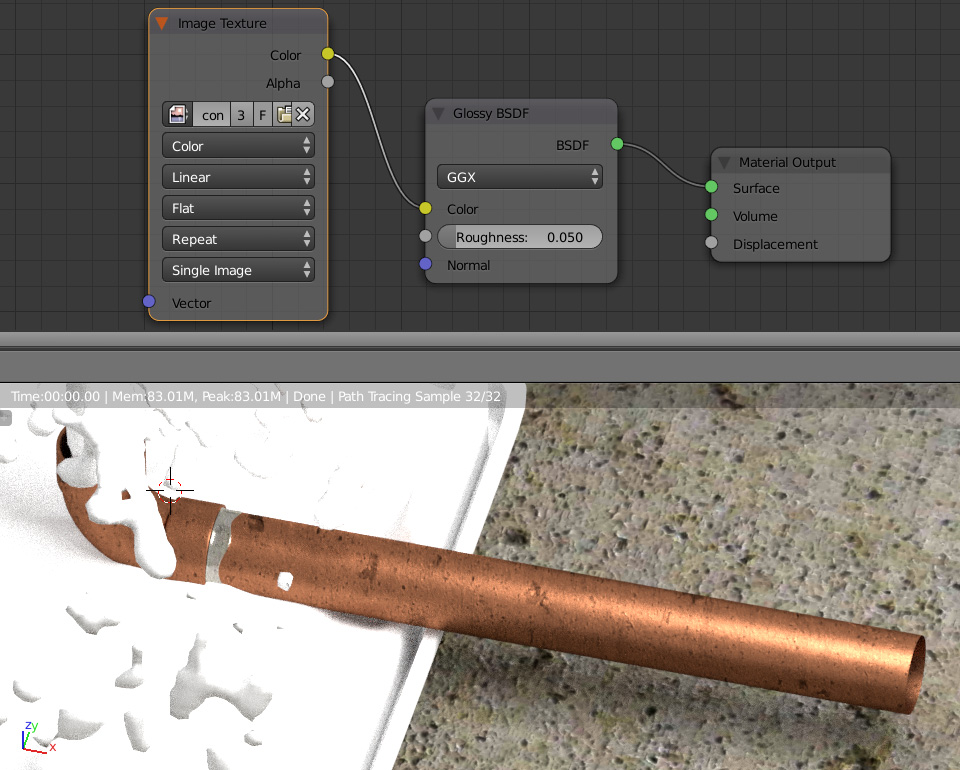
Создайте материал для лотка и выполните для него развертку на виде сверху (U → Project from View).
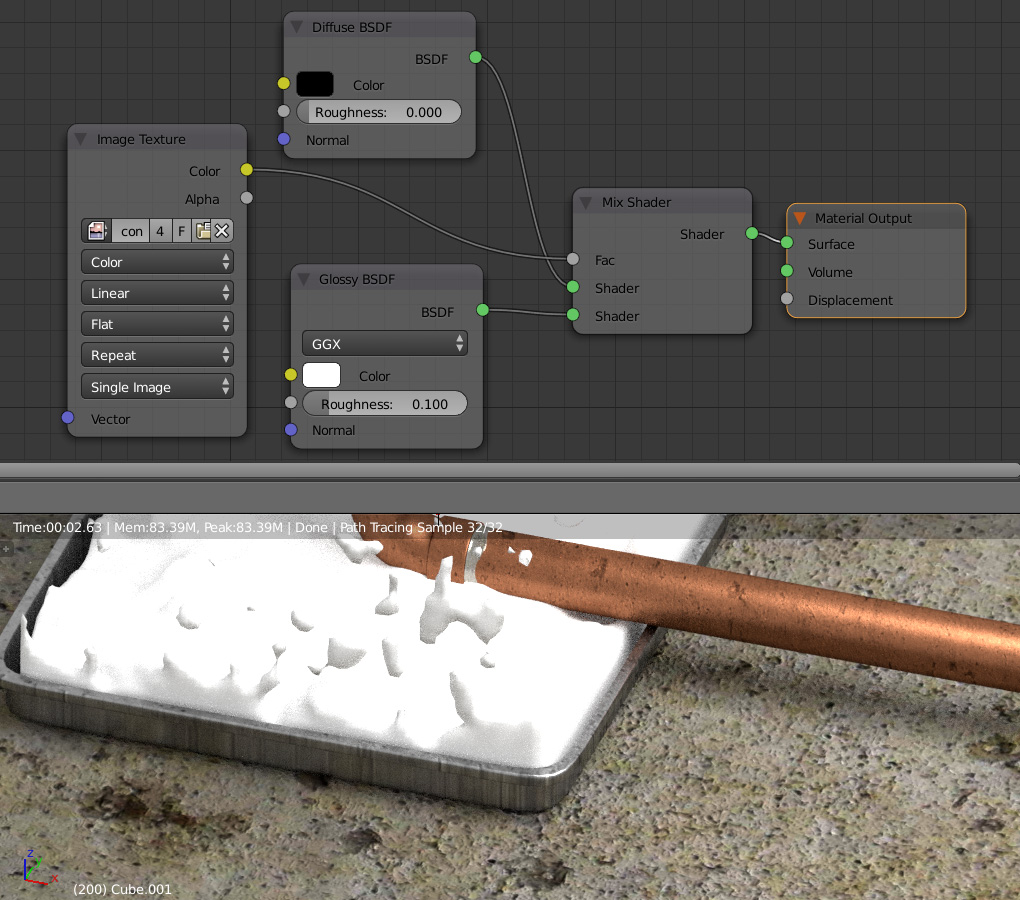
Создайте материал для надписи (цвет #9c0000), а также добавьте модификатор Edge Split, чтобы избежать черных артефактов на краях букв.

Последним материалом будет простейший материал воды.

На этом урок окончен! Можно приступать к визуализации анимации.
Установите параметр Clamp Indirect равным 1 и не выставляйте слишком большое количество семплов (50-100 более чем достаточно).
Спасибо, за еще один интересный урок.
Артём, спасибо! Было как всегда, приятно и интересно смотреть урок)
Пришлось на самом деле по возиться с настройками жидкости. Иногда жидкость вела себя совершенно не предсказуемо… при неизменных настройках, запекалась анимация по разному. xD Надо будет посидеть и разобраться.
Классно сделал. Всяко лучше чем в уроке ?
Доброго времени суток. Вопрос не совсем по теме, но тоже связан с жидкостью: подскажите пожалуйста как можно сделать так чтобы вода из источника (inflow) вытекала через интервал, к примеру открыли кран, вода потекла, закрыли, открыли снова и т.д.
Сила потока 5 > I
Сила потока 0 > I
Сила потока 5 > I
Сила потока 0 > I
Сила по…. я думаю суть ясна ?
Да, спасибо большое ?
Спасибо за отличный урок.
Помогите я не могу начать запекание
Сохранись.
А в будущем вопрос хотя бы формулируй. Что делаю, что не могу сделать, по какой причине… А то спасайте и все.
Когда я нажимаю кнопку Bake. Появляется сверху строка прогресса, но остается на 0%. Спустя 2 минуты она исчезает и остается все также. Как было до
Тогда сюда:
https://blender3d.com.ua/faq/
Видишь, знал бы я это раньше, ни о каких сохранениях не писал бы.
Спасибо большое! Оказывается в пути были русские символы.
Урок классный вот
почему вода хлопьями вылетает. Это недостаток блендера или можно тюнинговать реалистичность?
Можно настраивать текучесть жидкости.
а что за параметр? будьте любезны)))
[b]Параметр?[/b] Наивно было думать, он один ?
все эти параметры? Отложу на потом. А если источник в начале трубы разместить вода по трубе побежит?))
Получилось вот что
спасибо большое …
повторял за вами . но решил добавить паркет и не учёл что он сам по себе контрастней чем гранит …. в функциях гаммы нужно было оставить без изменений , вот переделал ..
Спасибо, за еще один интересный урок.
Спасибо за отличный урок.
спасибо большое …
Артём, спасибо! Было как всегда, приятно и интересно смотреть урок)
Пришлось на самом деле по возиться с настройками жидкости. Иногда жидкость вела себя совершенно не предсказуемо… при неизменных настройках, запекалась анимация по разному. xD Надо будет посидеть и разобраться.
Классно сделал. Всяко лучше чем в уроке ?
Получилось вот что
повторял за вами . но решил добавить паркет и не учёл что он сам по себе контрастней чем гранит …. в функциях гаммы нужно было оставить без изменений , вот переделал ..
почему вода хлопьями вылетает. Это недостаток блендера или можно тюнинговать реалистичность?
Можно настраивать текучесть жидкости.
а что за параметр? будьте любезны)))
[b]Параметр?[/b] Наивно было думать, он один ?
все эти параметры? Отложу на потом. А если источник в начале трубы разместить вода по трубе побежит?))
Доброго времени суток. Вопрос не совсем по теме, но тоже связан с жидкостью: подскажите пожалуйста как можно сделать так чтобы вода из источника (inflow) вытекала через интервал, к примеру открыли кран, вода потекла, закрыли, открыли снова и т.д.
Сила потока 5 > I
Сила потока 0 > I
Сила потока 5 > I
Сила потока 0 > I
Сила по…. я думаю суть ясна ?
Да, спасибо большое ?